Chrome浏览器是一款很全面的浏览器,以下是关于如何通过Chrome浏览器查看并删除已保存的Cookies的教程:

1.打开Chrome设置
首先,打开您的Chrome浏览器。在右上角点击三个垂直排列的点(菜单按钮),然后选择“设置”。
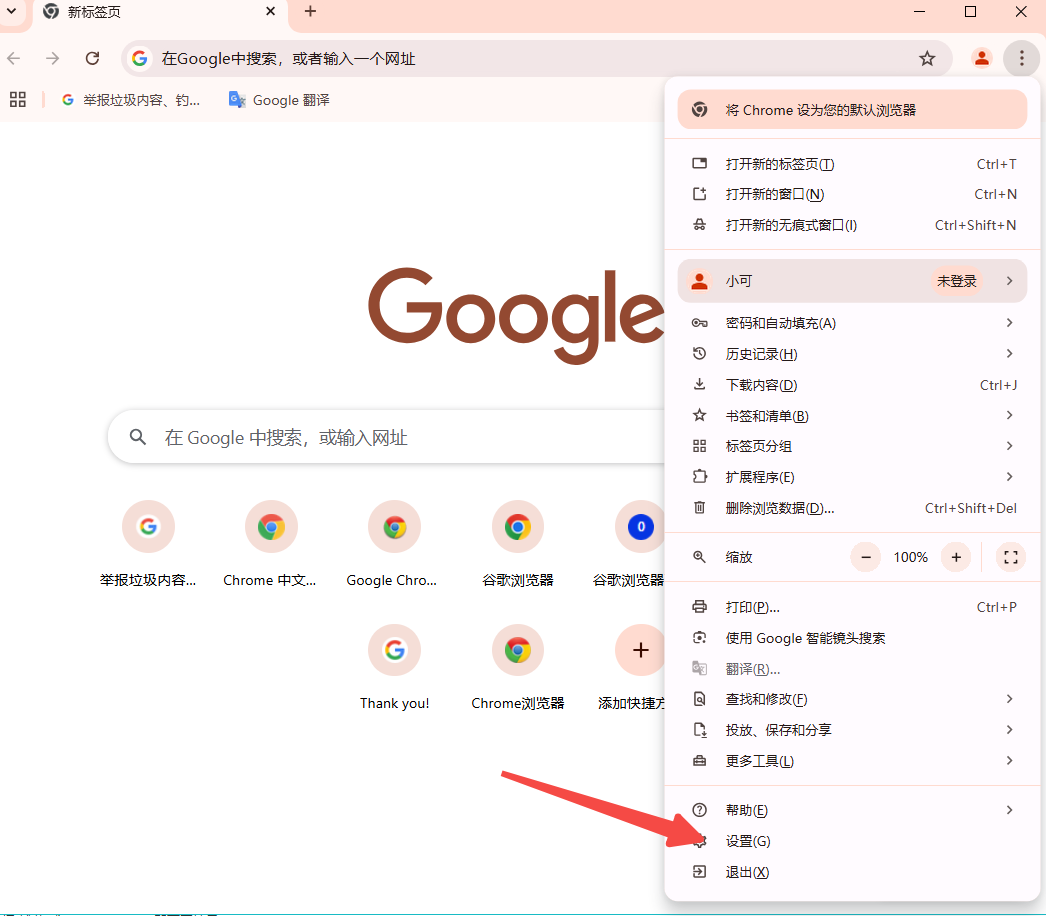
2.进入隐私设置
在设置页面,向下滚动直到看到“隐私和安全”部分。点击“网站设置”。
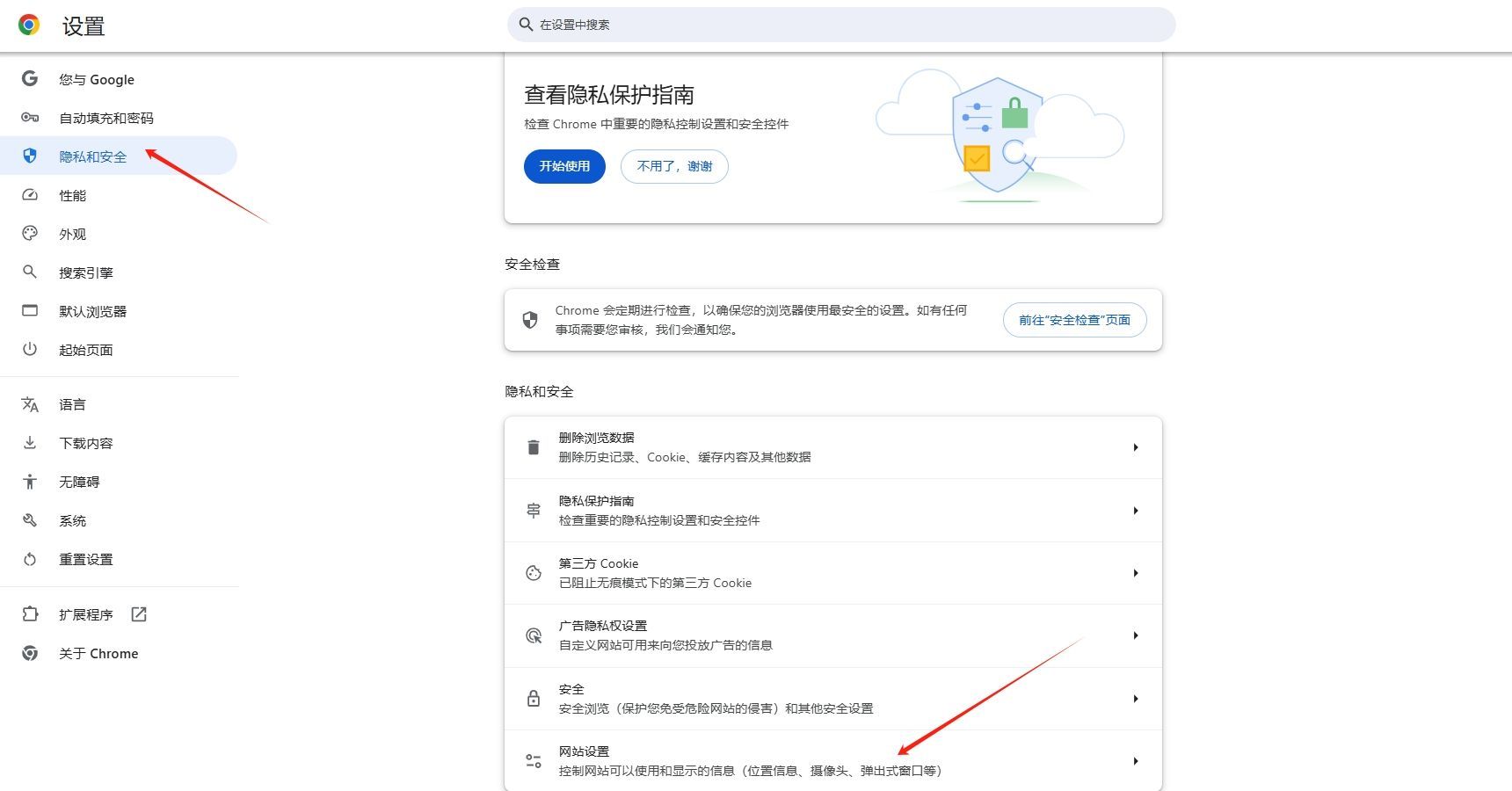
3.管理Cookies
在“网站设置”中,找到并点击“Cookies和网站数据”。
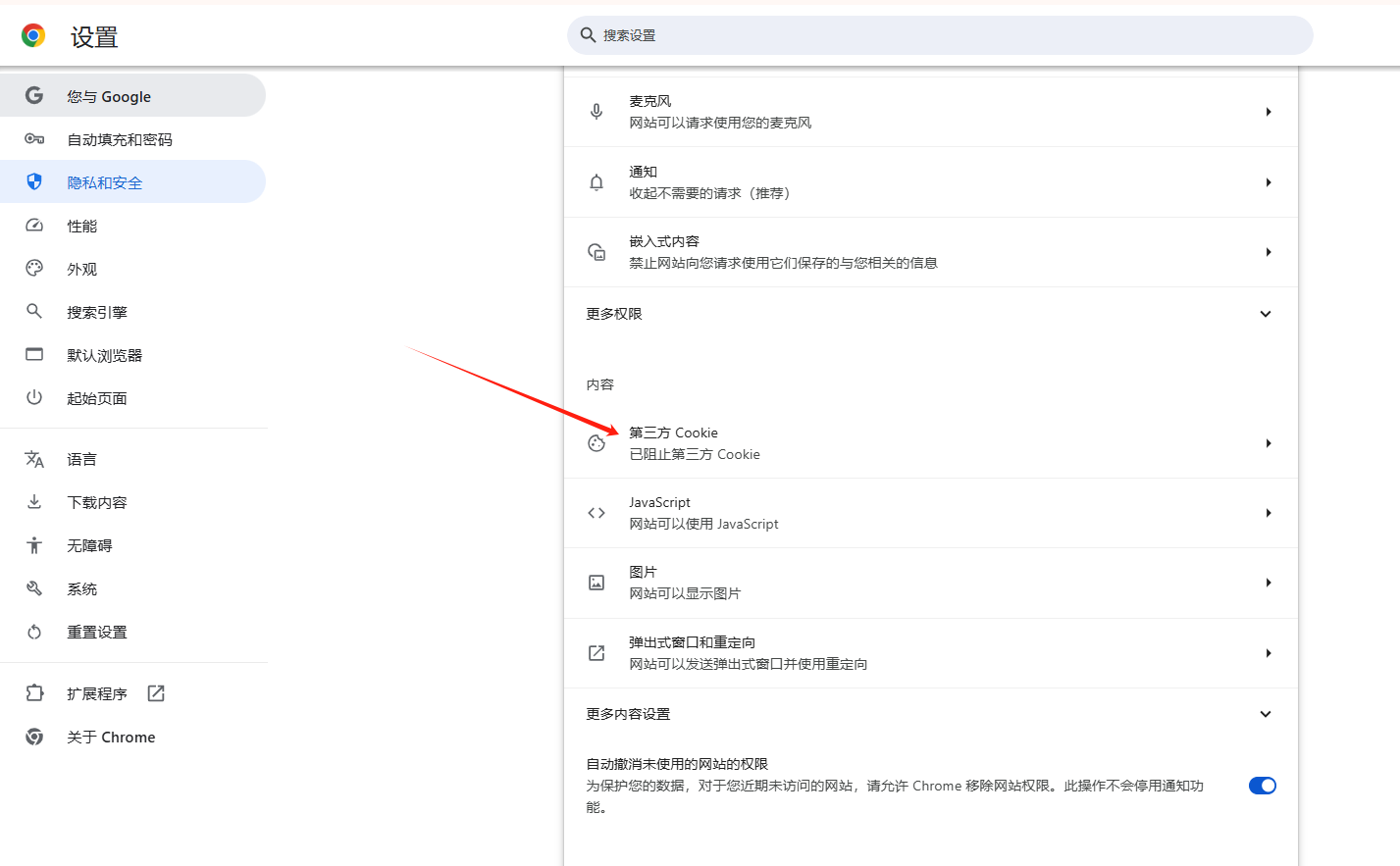
4.查看所有Cookies
在弹出的新页面中,您可以看到所有已保存的Cookies列表。您可以浏览这些Cookies,了解它们是由哪些网站创建的以及它们的存储时间等信息。
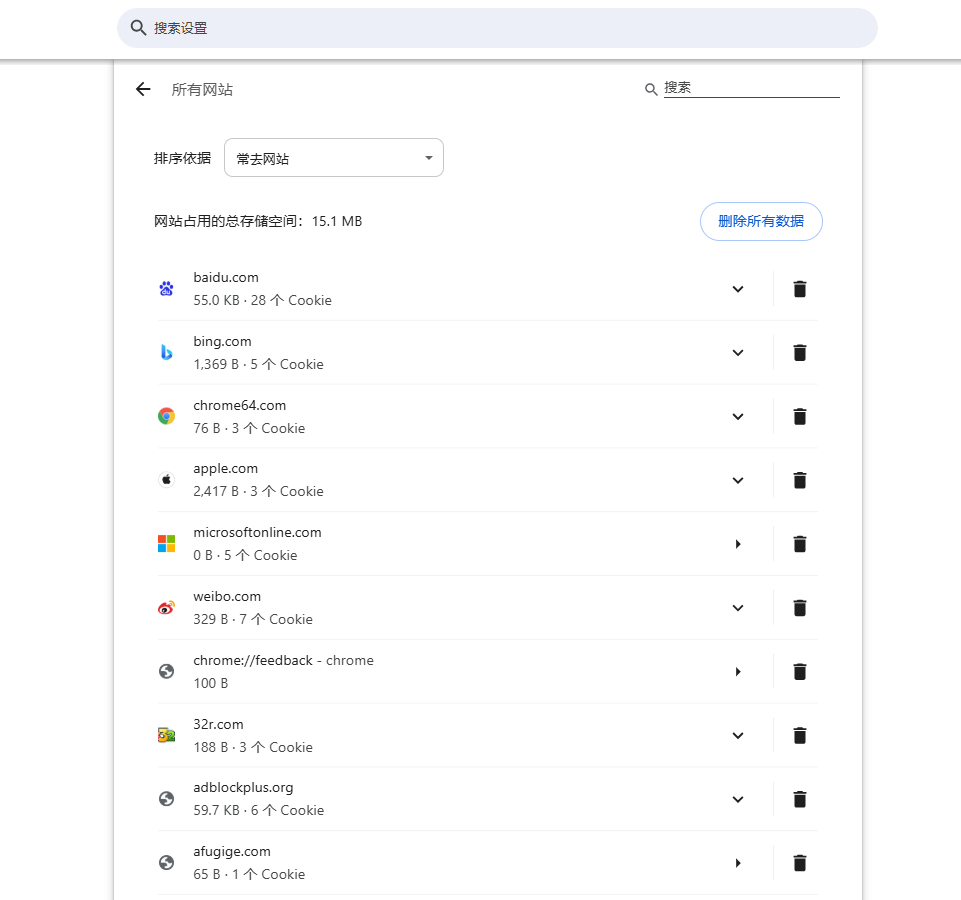
5.删除单个Cookie
如果您只想删除特定的Cookie,可以在列表中找到它,然后点击旁边的垃圾桶图标进行删除。
6.删除所有Cookies
如果您想删除所有Cookies,可以在页面底部找到“全部删除”按钮并点击它。系统会提示您确认是否要删除所有Cookies,确认后即可完成操作。
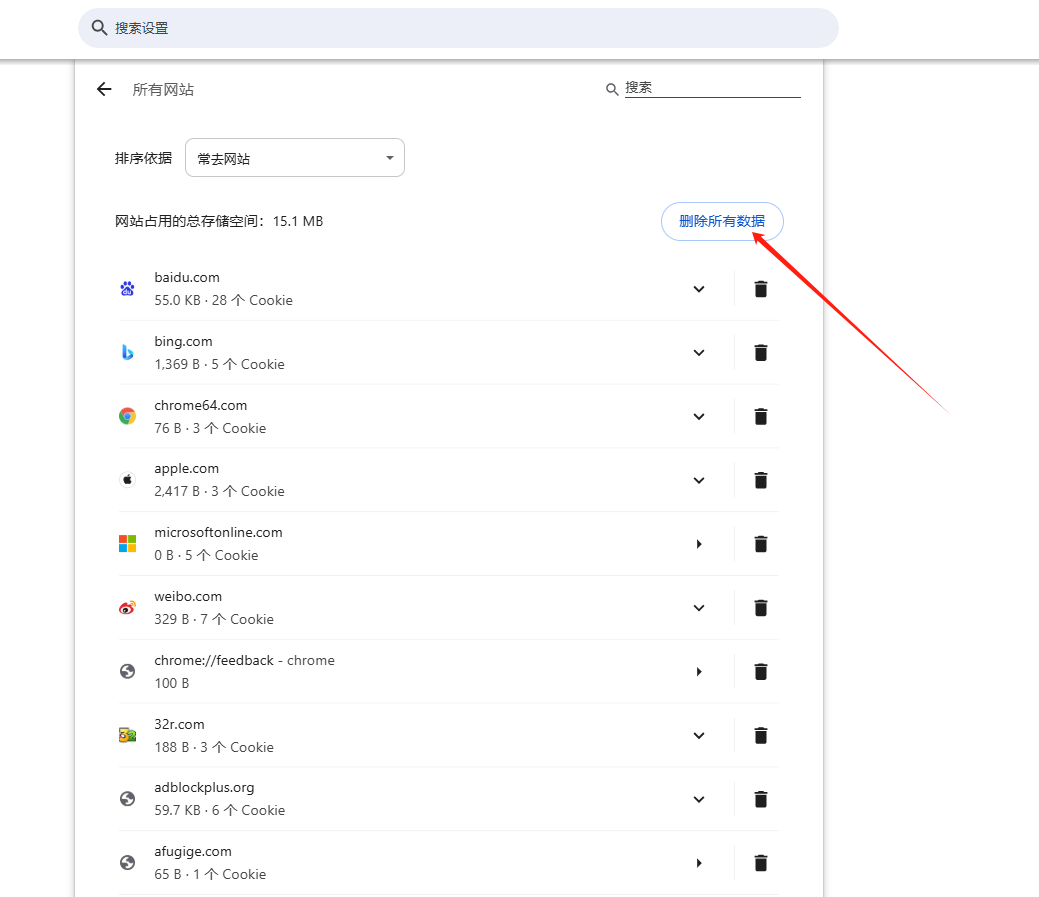
7.阻止Cookies
如果您不希望Chrome在未来保存任何Cookies,可以在“Cookies和网站数据”页面上关闭“允许网站保存和读取Cookie数据”选项。这将阻止所有网站在您的浏览器中设置Cookies。
8.高级Cookies设置
对于更高级的用户,Chrome还提供了“阻止第三方Cookies”的选项,这可以帮助您阻止来自非您直接访问的网站(例如广告网络)的Cookies。
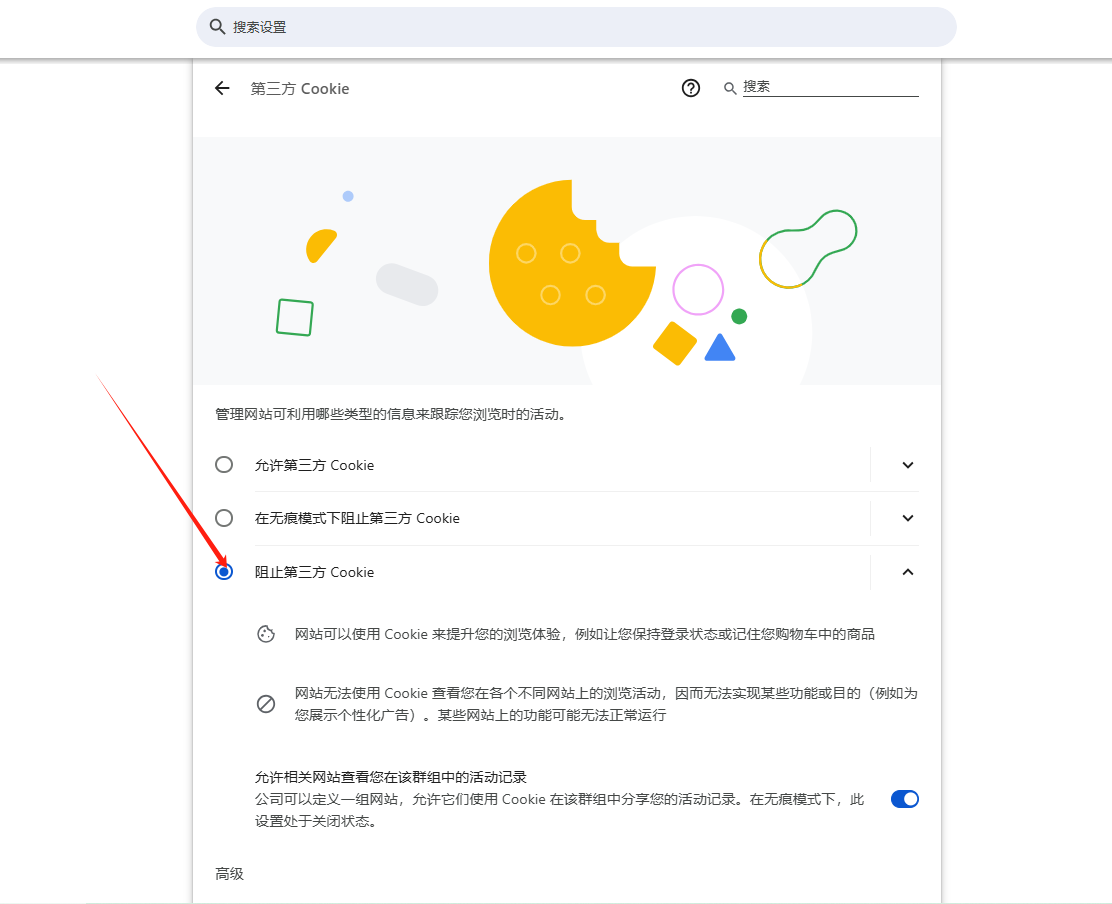
通过以上步骤,您可以有效地管理和控制Chrome浏览器中的Cookies。无论是查看特定网站的Cookies还是清除所有Cookies,Chrome都提供了简单易用的工具来帮助您实现这一目标。记得定期检查和管理您的Cookies,以保护您的隐私并优化您的浏览体验。